by fanxiushu 2017-06-14 转载或引用请注明原始作者
要实现远程桌面功能,首先要做的就是桌面图片的截取,而且要达到比较流畅的视觉效果,
需要到达每秒20帧以上。截取桌面图片,就是定时截取windows桌面的图片,随便怎么都能做到,好像挺简单的。
通用的做法就是GetDC(GetDesktokWindow() )获取桌面的DC,
然后使用CreateDIBSection创建一个设备无关位图以及内存DC,使用BitBlt把桌面DC的翻转到内存DC,
这样通过内存DC就能直接获取到原始RGB数据。
这个就是GDI函数实现的通用做法,能在所有windows平台实现。
通用归通用,截取的效率则是有点低,尤其是要达到每秒20帧以上的截取,占用CPU有点高,
当然配置好的机器倒也看不出多大区别(目前的电脑配置有可能让人感觉不到GDI的效率问题)。
GDI不能获取鼠标,需要在截取的图像中把鼠标画上去。
windows 8 以上的系统,则实现了一个DXGI,用来截取桌面,它是集成在DirectX之中,成为DX的一个子功能。
你需要简单熟悉DirectX技术才能使用DXGI,他通过一堆啰嗦的创建和查询各种接口,最终获取到 IDXGIOutputDuplication 接口。
截屏的时候,使用这个接口的AcquireNextFrame 函数获取当前桌面图像,
当然这个接口还提供 GetFrameDirtyRects等函数获取发生了变化的矩形区域。
这应该算是一个比较好的截屏方法,CPU占用也极低,可惜只支持windows 8 以上的平台,而win7,winxp等系统不支持。
MirrorDriver 这是个驱动截取方法,MirrorDriver就是显示镜像驱动,这个来源于windows2000以上的系统,
属于XPDM模型的显示驱动,这是个很老的驱动模型,只支持到WinXP系统,
随着计算机图形技术的发展尤其是3D技术的发展,老的XPDM模型已经不再适应最新3D技术。
因此在win7之后,就不再支持 XPDM模型的显示驱动,而采用WDDM模型的显示驱动,到了win10, WDDM已经达到了2.0版本。
不知道何原因,微软估计是在WDDM驱动中没有提供类似镜像驱动模型。
然而在高效截屏中需要用到驱动技术,因此才保留了XPDM模型的镜像驱动跟WDDM显示驱动兼容。
仅仅只是XPDM镜像驱动跟WDDM驱动兼容,XPDM显示驱动不能运行在WIN7以上系统中。
简单的一句话说就是: MirrorDriver驱动可以安全和方便的运行在WINXP, WIN7, WIN8, WIN10 等系统中。
因此MirrorDriver的通用性也是跟GDI一样支持所有windows平台,但是不支持古老的使用DirectDraw加速的程序,
这些程序在MirrorDriver环境下甚至都无法运行。
MirrorDriver跟DXGI一样,截取图像数据以及更新过的矩形区域,占用的CPU都是极低的。
或者说他们在windows内核中的实现本质上都是一样的。
然而都挺可惜,以上三种办法都没法截取处于屏幕独占模式下的游戏图像。
也就是对显卡硬件加速的比如Direct3D等程序不太友好。
DXGI不是太确定,我没试过win10运行全屏模式游戏能否使用DXGI截取到图像。
所谓独占模式,就是全屏下的游戏
(当然有些全屏游戏可以截取,那它应该属于那种伪独占模式,看起来在全屏中运行,实际上还是属于某个窗口)。
处理这种截屏,估计只有Hook DirectX(或者OpenGL)中函数库。
这种HOOk,需要开发一个DLL,把这个DLL注入到具体的程序中,然后挂钩程序调用的DirectX 渲染函数,从而获取到图像数据。
DLL的注入技术倒是不难,难的是我对DirectX或者说是3D图形技术并不熟练,不清楚哪些程序使用哪些渲染函数,
而且DirectX的版本又多,每个版本估计都得处理一下。
windows平台下还有其他一些偏门办法来截图,几乎都没以上三种办法好,甚至更糟糕。
windows平台没能提供一个完善的抓屏解决方案,需要对各种特殊情况做查漏补缺似的修补。
因此套用别人的一个做法是最好的了:
使用一个高清摄像机对着windows电脑屏幕拍,然后一切都能拍下来,什么都能解决了,而且还兼容各种操作系统桌面
 。
。
然而有没有一个通用的办法,在所有windows平台下能截取到所有程序的显示的图像呢?
有一个并不值得推荐的办法就是开发虚拟显卡驱动程序。
支持win7以上的系统得开发WDDM模型的驱动,如果要支持winxp,还得开发XPDM的虚拟显卡驱动。
到目前为止,我还没研究过WDDM模型驱动,只熟悉MirrorDriver驱动开发。
WDDM模型分为应用层的显示驱动部分和内核层的小端口驱动部分,
他们需要实现的回调函数有起码几十个,看着都觉得恐怖。
暂时还不想栽倒在WDDM模型研究中,再说研究显示驱动需要有扎实的图形技术基础,等闲下来再说。
有了虚拟显卡驱动,把它装到电脑上,然后选择虚拟显卡驱动为主显卡,
接着电脑所有显示的数据都进入到我们的虚拟显卡中,从而就能截取到所有的图像数据了。
然而电脑显卡已经不是真实的显卡,本地显示器上将是黑屏,我们只能把截获的图像数据通过各种通讯线路,
比如USB(采用USB通讯的我们可以简单称它为USB显卡),网络等通讯手段还原到远端设备上显示出来。
虚拟显卡这种办法在我们平常使用的远程桌面中不大适用,谁也不想自己电脑控制时候,显示器是黑屏,而且还不能切换回来。
但是这为云桌面的构建,提供了一个基础组件。
云桌面加了个“云”字,似乎显得有点高大上,其实就跟我们平常使用的远程桌面差不多的功能,
当然被控制端的实现方式跟普通远程桌面的被控制端有点不大相同。
首先被控端系统被安装到虚拟机容器中,简单的说,就是一个物理服务器,
上边装类似vmware,hyper-v,virtualbox,kvm等虚拟机软件,
然后在这些软件里再安装运行几十个虚拟机系统,
这样一台强大的服务器就可以为用户提供几十个虚拟系统,让用户选择自己喜欢的系统爱干什么干什么。
当然每个系统都有远程桌面功能,可以直接给用户提供远程桌面连接,但是这样显得有点原始,而且不利于各种需求的扩展。
因此就需要提供一整套解决方案,包装起来,让使用者更方便更容易扩展,
比如一个使用者登录一个桌面进行操作,其他用户同样登录到这个桌面看这位使用者的操作过程,这有点像远程办公或者培训之类的需求。
类似各种各样的需求,基本目的是让使用者在各种终端设备上使用,而且感觉在使用自家的PC电脑一样。
回到正题,举个容易理解的例子vmware,我们在使用vmware安装虚拟机系统比如 windows10,
这个虚拟机系统windows10的桌面都会最终显示到vmware所在的宿主机上的一个窗口里边。这里边主要就是虚拟显卡的功劳。
vmware专门为虚拟windows系统提供了一个叫“VMware SVGA 3D”的虚拟显卡(不同的vmware版本,名字可能不一样)。
安装在vmware虚拟机里边的windows系统的显示数据,都会朝VMWARE SVGA 3D的显卡绘画图像,
结果这块虚拟显卡接收到虚拟机的所有桌面图像,把图像数据通过某种手段(比如共享内存)共享给宿主机上的vmware管理软件。
然后vmware管理软件就在某个窗口中把图像还原出来,从而我们就能看到虚拟机里边的windows系统的桌面内容了。
而在云桌面实现中,我们只要把虚拟显卡共享给宿主机的图像数据截获下来
(每种虚拟机都提供了专门的API函数提供每个虚拟机图像的截获,
而且能安全和毫无遗漏的获取,不会像windows平台自身的桌面截获那么让人不放心)
再通过某种压缩算法,一般采用H264压缩(或者改进后的压缩算法),
通过网络(可以用公开的网络协议,或者私有协议,这个随你的兴趣)传递给客户端。
因为H264压缩质量和压缩率都很高,如果服务器机器足够强大,
基本上拥有10M带宽的客户端就可以流畅的观看高清视频和玩游戏,视频和游戏都流畅了,其他办公操作自然就不在话下。
因此云桌面能实现,另一个核心组件就是先进的图像的压缩算法。
只有把基本和核心的桌面显示解决流畅了,才能有接下来的音频重定向,鼠标键盘重定向,USB设备重定向等内容。
自然我们在自己的普通远程桌面中利用H264压缩图像,保证效果也很好,而且还能超过VNC之类的远程控制软件,
能提供流畅的远程高清视频观看,可惜我无法获取全屏模式游戏图像数据,无法知道全屏游戏远程之后是啥感觉。
说的有点远,回到我们的windows截屏上来。
虽说GDI截屏占用CPU有点高,但是大部分场合下使用它,已经足够了。
在我的电脑上,CPU是 I5-3320M,购买于5年前,显卡是集成的,
WIN7 64位平台,以每秒25帧固定频率使用GDI函数抓屏,CPU占用率在 2%-4%之间波动。
5年前电脑的CPU占用都不高,可想而知现在的电脑CPU估计更不是问题。
然后再以 x264开源库编码成 H264(当然先使用小块扫描办法确定屏幕图像数据有没有更新,没更新则不压缩),
进行一般的操作,就是打开文档,看看文章,写些文档什么的,整个从抓屏到压缩,CPU使用率在 10%左右,
如果再打开视频远程端流畅的观看视频,抓屏和x264压缩的CPU占用大概飚升到20-30%甚至更高。
1600X900,全屏下远程视频大概 500KB/s 字节不到的网络速度,根据不同的H264压缩参数这个速度会有所不同。
GDI抓屏函数使用伪代码如下:
HDC hdc = GetDC(NULL); //屏幕DC
HDC memdc = CreateCompatibleDC(hdc);//兼容内存DC
BITMAPINFOHEADER bi;
....//设置位图参数
byte* rgb_buffer; //CreateDIBSection成功后,rgb_buffer指向存储图像RGB原始数据的指针,可以从这个内存区直接读取图像数据;
HBITMAP hbmp = CreateDIBSection(hdc, (BITMAPINFO*)&bi, DIB_RGB_COLORS, (void**)&rgb_buffer, NULL, 0);
SelectObject(memdc,hbmp);// 把位图和memdc关联起来
至此,初始化操作就完成了。
定时截屏:
HDC hdc = GetDC(NULL);
BitBlt( memdc, 0, 0, ScreenX, ScreenY, hdc, 0, 0, SRCCOPY | CAPTUREBLT); // 屏幕DC翻转到memdc
ReleaseDC(NULL, hdc);
然后就直接从 rgb_buffer指向的内存区读取图像数据。
使用起来是非常的方便和简洁,光从这个截屏方法来说是非常值得称赞的,可以跟某些linux函数的简洁性媲美了。
这里需要注意一点是 CAPTUREBLT 参数,要成功截取 layered windows, 必须设置这个参数,否则将有一大部分透明窗口截取不到,
但是使用这参数,频繁截屏时候(比如每秒25帧)鼠标闪烁的比较厉害,基本没有好的解决鼠标闪烁的办法。
win8, win10之类的系统DXGI截屏伪代码如下:
ID3D11Device* d11dev; ///D3D设备对象
ID3D11DeviceContext* d11ctx; ///对象上下文
IDXGIOutputDuplication* dxgi_dup;///这个就是我们需要的采集屏幕数据的接口
D3D11CreateDevice(.... ..., &d11dev, ... &d11ctx...); //调用D3D11CreateDevice 创建设备对象
IDXGIDevice* dxdev = 0;
QueryInterface(__uuidof(IDXGIDevice), (void**)&dxdev);
IDXGIAdapter* DxgiAdapter = 0;
dxdev->GetParent(__uuidof(IDXGIAdapter), reinterpret_cast<void**>(&DxgiAdapter));
IDXGIOutput* DxgiOutput = 0;
DxgiAdapter->EnumOutputs(nOutput, &DxgiOutput);
IDXGIOutput1* DxgiOutput1 = 0;
DxgiOutput->QueryInterface(__uuidof(IDXGIOutput1), reinterpret_cast<void**>(&DxgiOutput1));
DxgiOutput1->DuplicateOutput(d11dev, &dxgi_dup); ///经过上边啰嗦的步骤,终于获取到我们需要的IDXGIOutputDuplication接口
至此初始化大致完成。
定时截屏:
IDXGIResource* DesktopResource = 0;
DXGI_OUTDUPL_FRAME_INFO FrameInfo;
///这个比较奇特,当我们调用AcquireNextFrame获取一帧图像,之后肯定要进行压缩传输等处理,这中间会花去不少时间
///这段时间电脑屏幕肯定有变化,为了保证AcquireNextFrame之后的获取的图像数据不变,
///因此我们不能调用 AcquireNextFrame之后就调用ReleaseFrame释放,而是在下次AcquireNextFrame之前再ReleaseFrame释放。
dxgi_dup->ReleaseFrame(); //先释放,然后再获取,保证释放和获取间隔最短
dxgi_dup->AcquireNextFrame( 0, &FrameInfo, &DesktopResource); ///截取屏幕数据,但是还不能直接访问原始数据,
ID3D11Texture2D* image2d = 0;
DesktopResource->QueryInterface(__uuidof(ID3D11Texture2D), (void**)&image2d); //获取纹理2D
ID3D11Texture2D* dxgi_text2的; //创建一个新的2D纹理对象,用于把 image2d的数据copy进去
d11dev->CreateTexture2D(&frameDescriptor, NULL, &dxgi_text2d);
d11ctx->CopyResource( dxgi_text2d, image2d); ///获取整个帧的数据
IDXGISurface* dxgi_surf; // 获取这个dxgi_text2d的表面
dxgi_text2d->QueryInterface(__uuidof(IDXGISurface), (void**)&dxgi_surf); ///
DXGI_MAPPED_RECT mappedRect;
dxgi_surf->Map(&mappedRect, DXGI_MAP_READ); /映射锁定表面,从而获取表面的数据地址
这个时候 mappedRect.pBits 指向的内存就是原始的图像数据,因为DXGI固定为 32位深度色,
因此 mappedRect.pBits 指向的就是 BGRA 元数组。
通过判断 FrameInfo里边的 TotalMetadataBufferSize 确定图像有没发生局部变化,
然后调用 GetFrameDirtyRects等函数获取脏矩形区域。
然而我在实际使用中,发现不太好用,估计是没用对,
在win8上使用 GetFrameDirtyRects 正常,到win10 使用GetFrameDirtyRects获取的脏矩形区域,远端显示的结果是乱七八糟的。
因此最终还是只获取整个一帧屏幕数据之后,
采用前后缓存对比办法获取变化的矩形区域,用小块128X8矩形块对比扫描的办法获取脏矩形区域。
下篇继续讲解MirrorDriver驱动开发,
当初为了兴趣研究了MirrorDriver驱动,结果为了测试MirrorDriver驱动,需要实现一个简单的远程桌面,
当实现远程桌面之后,发现使用H264编码压缩图像,能达到一个非常理想的效果,比起经常使用的VNC更流畅,还能流畅看视频。
因此决定继续远程桌面开发,把windows屏幕的抓取办法扩展到 DXGI, GDI,MirrorDriver三种办法,互补长短。
记得这也是大学刚毕业时候,非常热衷的事情,记得当时使用 GDI函数抓屏的办法实现了一个粗浅的远程桌面控制程序,
当时电脑配置不够,当时的热情高涨归热情高涨,毕竟技术水平还不够,因此传输的图像效果很差而且很占网络带宽。
下篇相关文章地址:
http://blog.csdn.net/fanxiushu/article/details/76039801
抓屏代码下载地址:
http://download.csdn.net/detail/fanxiushu/9910360
这个是在windows抓取到屏幕数据之后,
简单的压缩成jpeg图片,通过 HTTP协议头的multipart/x-mixed-replace ,实现连续不断的传递JPEG图片,
然后在手机的浏览器中打开连接就看到远程桌面效果了。
这是最快最简单实现直播流效果了,当然也很简陋占用带宽也高,是MJPG摄像头网络传输的一种方式。
稍后公布的接口代码中简单的实现了这部分功能。











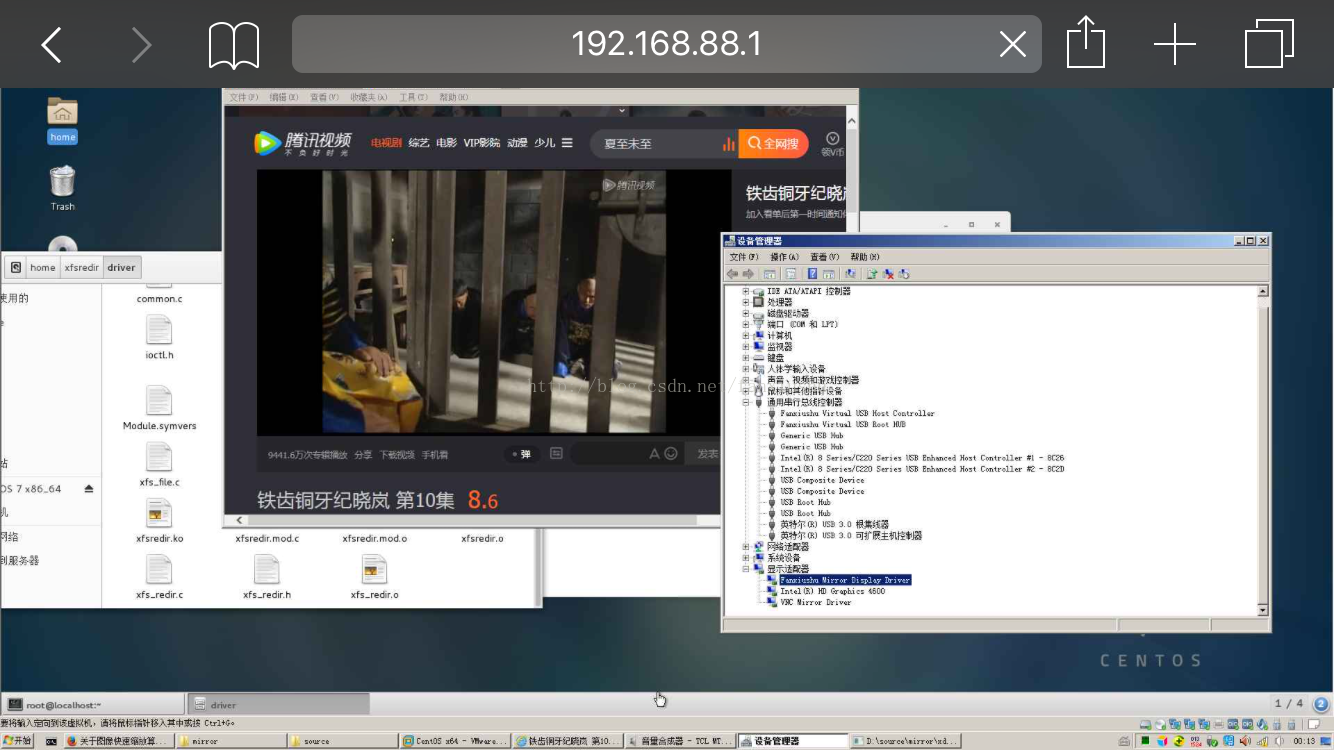













 1013
1013











 被折叠的 条评论
为什么被折叠?
被折叠的 条评论
为什么被折叠?








